win7竖屏显示怎么切换成横屏 win7电脑竖屏怎么弄横屏
更新时间:2022-01-25 15:49:15作者:zhong
有很多用户会使用两个显示器,也是工作需要,会把两个显示器给设置竖屏跟横屏显示各一个,最近win7系统用户想把竖屏显示给切换横屏,但是不知道怎么弄,那么win7怎么切换成横屏呢,下面小编给大家分享win7竖屏显示切换成横屏的方法。
推荐系统:电脑windows7旗舰版
解决方法:
1、用快捷键,一般是,ctrl+Alt+方向键(上下左右)调整,很多显卡都支持这个功能,一般使用intel核心显卡的同学的笔记本都是有这种情况的,设置方法就以intel的显卡驱动控制面板为例说明了。


2、intel核心显卡的都可以通过这个方法查看:在桌面右键选择“”图形选项“。
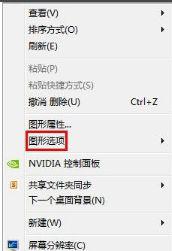
3、桌面空白处右击 选择 【屏幕分辨率】 选择横向 或 纵向 等, 你选择横向就正常了。
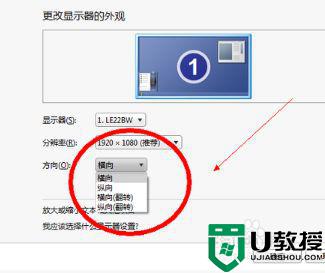
4、在电脑的控制面板中寻找核心显卡,在任务栏右下角的显示控制中可以设置,如果图标没有显示,同样在控制面板中可以找到,蓝黑色的图标,显示器的形状。
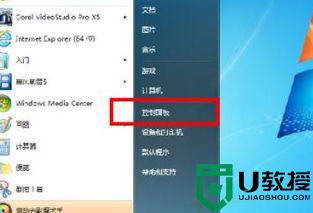
以上就是win7竖屏显示切换成横屏的方法,不知道怎么切换的用户,可以按上面的方法来进行设置。
win7竖屏显示怎么切换成横屏 win7电脑竖屏怎么弄横屏相关教程
- win7竖屏怎么设置 win7横屏竖屏切换方法
- 电脑新win7系统怎么设置竖屏 win7电脑设置屏幕竖屏显示的步骤
- 电脑屏幕变成横屏了 win7如何解决 win7电脑突然变成横屏了怎么办
- window7电脑显示横屏如何恢复 window7屏幕显示变成横屏了解决方法
- win7电脑没有方向选项怎么更改竖屏显示
- 电脑win7双屏显示主屏副屏怎么设置 电脑双屏幕怎么切换主屏和副屏
- 笔记本电脑win7系统横屏了怎么还原 win7为什么手提电脑突然横屏
- win7英雄联盟切屏黑屏怎么办 怎么解决lol切换到桌面黑屏win7
- 电脑显示屏变小了怎么调成全屏w7 win7电脑屏幕变窄了怎么调回全屏
- win7鼠标双屏怎么来回切换 win7双屏如何把鼠标切换到另一个屏
- Win11怎么用U盘安装 Win11系统U盘安装教程
- Win10如何删除登录账号 Win10删除登录账号的方法
- win7系统分区教程
- win7共享打印机用户名和密码每次都要输入怎么办
- Win7连接不上网络错误代码651
- Win7防火墙提示“错误3:系统找不到指定路径”的解决措施
热门推荐
win7系统教程推荐
- 1 win7电脑定时开机怎么设置 win7系统设置定时开机方法
- 2 win7玩魔兽争霸3提示内存不足解决方法
- 3 最新可用的win7专业版激活码 win7专业版永久激活码合集2022
- 4 星际争霸win7全屏设置方法 星际争霸如何全屏win7
- 5 星际争霸win7打不开怎么回事 win7星际争霸无法启动如何处理
- 6 win7电脑截屏的快捷键是什么 win7电脑怎样截屏快捷键
- 7 win7怎么更改屏幕亮度 win7改屏幕亮度设置方法
- 8 win7管理员账户被停用怎么办 win7管理员账户被停用如何解决
- 9 win7如何清理c盘空间不影响系统 win7怎么清理c盘空间而不影响正常使用
- 10 win7显示内存不足怎么解决 win7经常显示内存不足怎么办

